Google Driveを、課金して容量100GBで利用しています。年額2500円でリーズナブル。たっぷり安心して使えます。
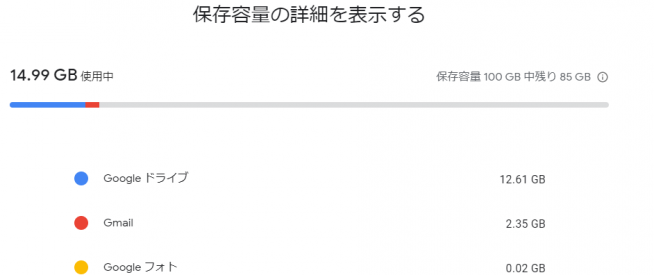
しかし、ある時ふと容量残量を見てみると、容量がカツカツ。95GB使用済みに。おかしいな、60GB台で抑えていたはずなのに……。
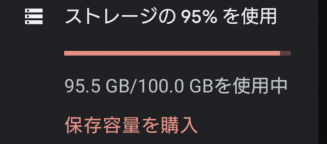
その原因を調べてみると、Google Photos(フォト)でした。これが23GBも消化。そう、Google Driveは、GmailやGoogleフォトと容量が共通なのです。
でもGoogleフォトは、高画質なまま「圧縮」してアップロードする機能があり、これを用いてアップロードされた画像や動画は容量を消費しないはず。
しかし、筆者はアクティブな端末が無数にあるので、その中で圧縮せず、高解像度のまま上げる設定になっている端末があったようです。
既に圧縮せずに画像を大量に上げてしまった……そんな場合でも、後から圧縮が可能。
Web版Googleフォトの「設定」から「容量を開放」ボタンを押し
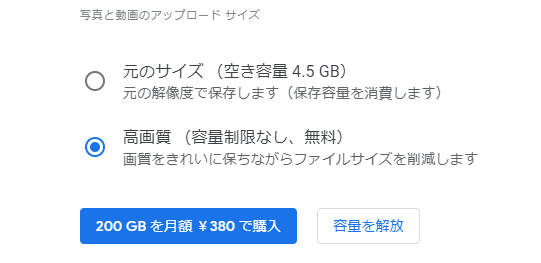
「圧縮」を選べばOK。
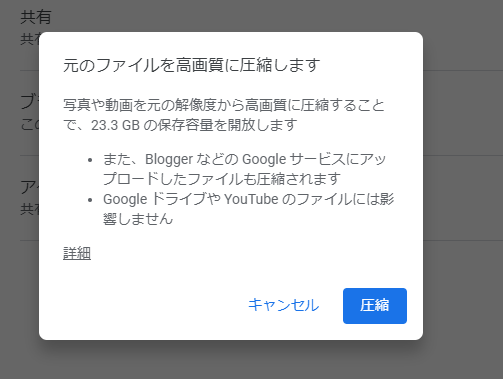
圧縮作業は1時間以上かかる場合があるとのこと。
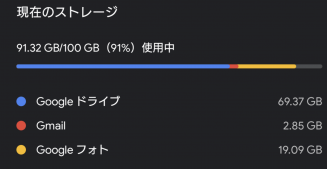
(黄色=Googleフォトの容量が徐々に減少)
無事、Googleフォトが0GBになりました。無事、写真と動画が全て無料範囲内に圧縮されたというわけ。
スマホ程度だと大抵は無料範囲内で問題ないですからね。圧縮されてほしくないものは、別途Googleドライブに個別にアップロードするなどしています。






















